Как заставить Sikuli работать в безголовом режиме
Если у нас есть безголовый тестовый сервер под управлением sikuli (необходимы конфигурации ubuntu и windows), Как заставить его работать без физического монитора и предпочтительно для как можно большего количества разрешений экрана.
2 ответов
Я успешно получил sikuli работает в автономном режиме (без физического монитора подключен)
Ubuntu: проверить Xvfb.
Windows: установите драйвер дисплея на машине (чтобы быть безголовым) из драйверов дисплея VirtualBox guest additions и используйте TightVNC для удаленной установки разрешения с другой машины.
подробные шаги для windows 7
предположим, что:
- машина A: быть безголовая машина, windows 7, с сервером vnc готовым (например TightVNC сервер установлен и ждет подключения).
- машина B: будет использоваться для удаленной настройки виртуального драйвера дисплея на машине A.
действия:
- загрузите гостевые дополнения virtualbox iso-файл на машине A из здесь (для последней версии проверьте последнюю версию здесь и скачать VBoxGuestAdditions_x.y.z.iso)
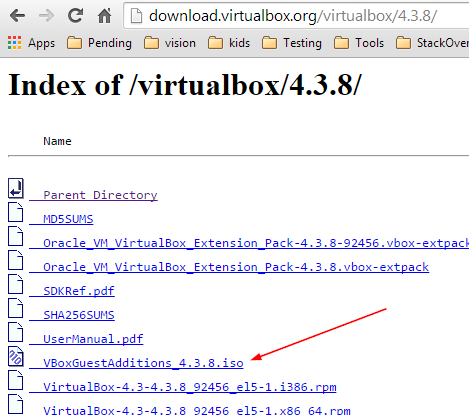
- извлечь iso-файл (возможно, с winrar) в каталог (назовем его папкой D)
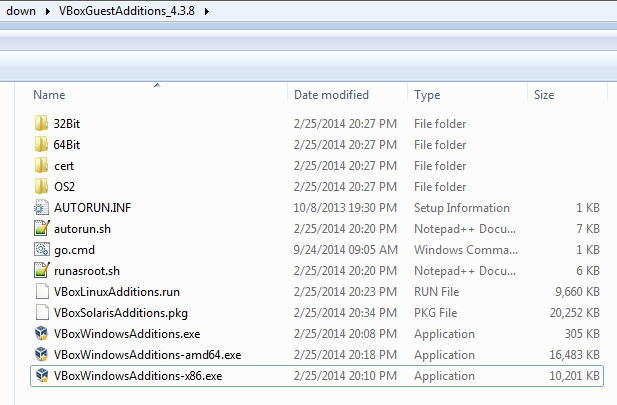
- использование командной строки cd в папку D
-
извлечение водителя
- для извлечения 32-разрядных драйверов в "C:\Drivers", сделайте следующее:
- VBoxWindowsAdditions-x86 / extract /D=C:\Drivers
-для 64-битной водители:
- VBoxWindowsAdditions-amd64 / extract /D=C:\Drivers
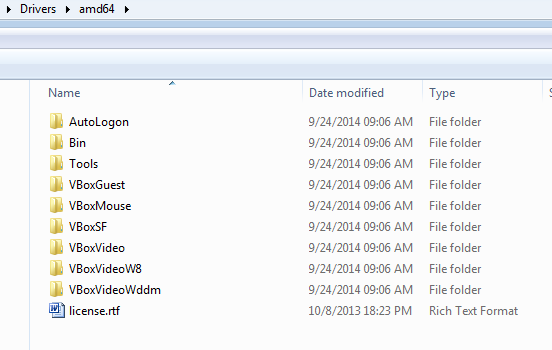
Диспетчер устройств Goto
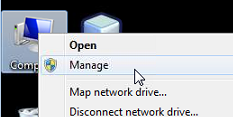
добавить оборудование
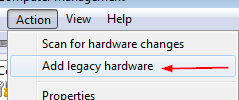
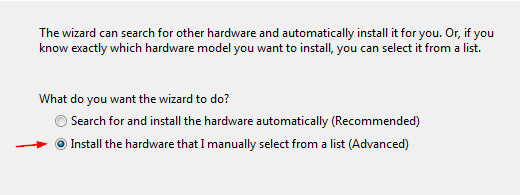
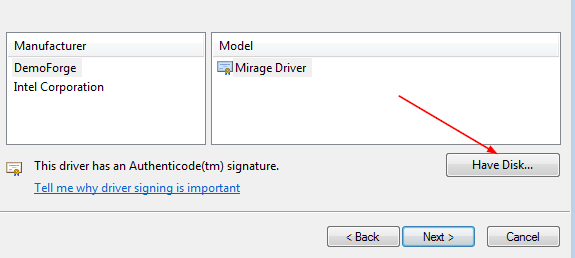
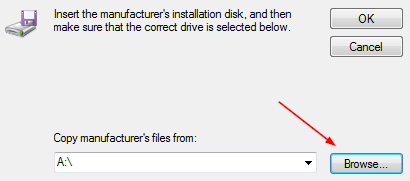
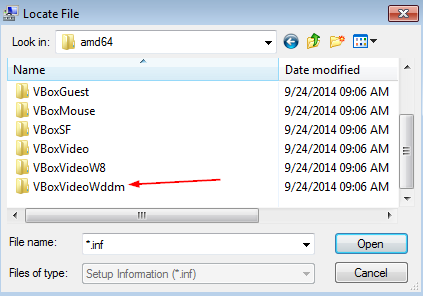
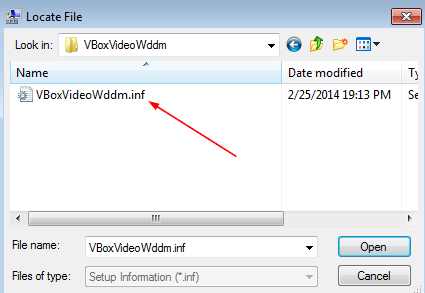
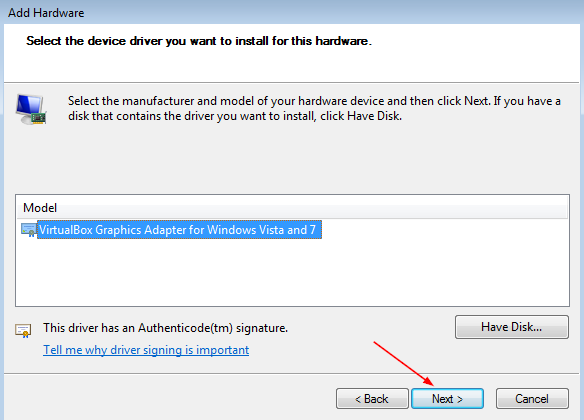
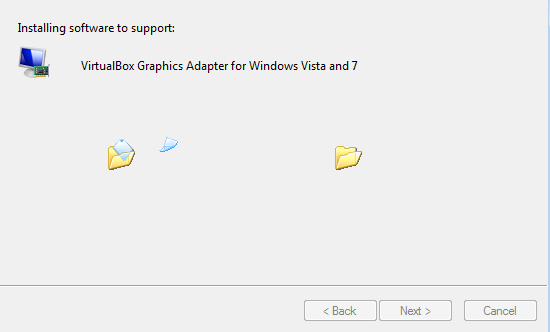
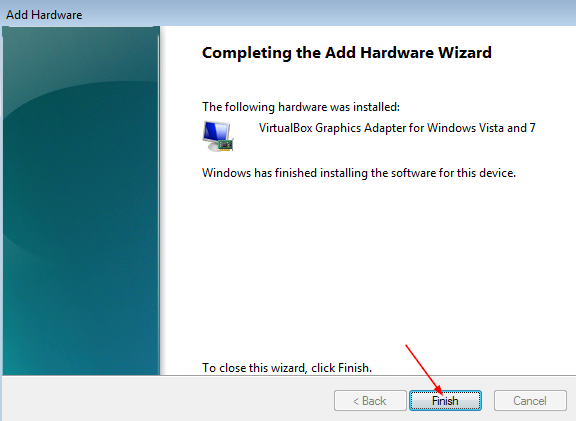
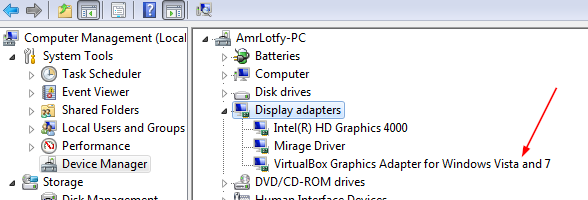
перезагрузите и подключитесь к VNC viewer, теперь вы должен иметь возможность изменять разрешение экрана
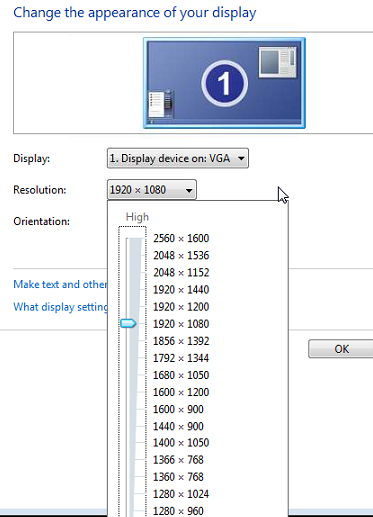
другая ценная информация о зигзаг.
для тех, кто хочет автоматизировать на машинах ec2 windows, это сработало для меня: http://www.allianceglobalservices.com/blog/executing-automation-suite-on-disconnectedlocked-machines
В общем, я использовал RDC для подключения, поместил следующий код в пакетный файл на удаленном рабочем столе, дважды щелкнул его, и sikulix начал работать удаленно (выгнав меня из RDC одновременно). Обратите внимание, что машины ec2 windows по умолчанию 1024x768, когда tscon берет на себя слишком маленький, поэтому TightVnc можно использовать для увеличения разрешения до 1280x1024 перед запуском.
tscon.exe 0 /dest:console
tscon.exe 1 /dest:console
tscon.exe 2 /dest:console
tscon.exe 3 /dest:console
START /DC:\Sikulix /WAIT /B C:\Sikulix\runsikulix.cmd -d 3 -r C:\test.sikuli -f C:\Sikulix\log.txt -d C:\Sikulix\userlog.txt
